Otključajte memorijsku karticu na fotoaparatu
Čini se da je u najnepovoljnijem trenutku na kameri pogreška da je vaša kartica zaključana. Ne znate što da radite? Nije teško riješiti ovu situaciju.
sadržaj
Kako otključati memorijsku karticu na fotoaparatu
Razmotrimo glavne načine otključavanja memorijskih kartica.
Prva metoda: uklonite hardversku bravu SD kartice
Ako koristite SD karticu, oni imaju poseban način zaključavanja za zaštitu od pisanja. Da biste uklonili zaključavanje, učinite sljedeće:
- Izvadite memorijsku karticu iz utora za fotoaparat. Spustite ga s kontaktima. Na lijevoj strani vidjet ćete malu polugu. Ovo je prekidač za zaključavanje.
- Na zaključanu karticu poluga je u položaju "Zaključaj" . Premjestite ga uz kartu gore ili dolje da biste promijenili položaj. Dogodilo se da se zaglavi. Stoga ga morate nekoliko puta premjestiti.
- Memorijska kartica je otključana. Umetnite je natrag u fotoaparat i nastavite.

Prekidač na kartici može postati blokiran zbog oštrih pokreta kamere. To je glavni razlog za zaključavanje memorijske kartice na fotoaparatu.
Način 2: Formatiranje memorijske kartice
Ako prva metoda ne pomaže i kamera nastavlja davati pogrešku, karticu je zaključana ili zaštićena od pisanja, potrebno je formatirati. Periodično oblikovanje karata korisno je iz sljedećih razloga:
- ovaj postupak sprječava moguće neispravnosti tijekom uporabe;
- uklanja pogreške tijekom rada;
- oblikovanje vraća datotečni sustav.

Formatiranje se može obaviti i fotoaparatom i računalom.
Prvo ćemo pogledati kako to učiniti pomoću kamere. Nakon što spremite slike na računalo, slijedite postupak oblikovanja. Pomoću fotoaparata vaša će se kartica jamčiti formatiranjem u optimalnom formatu. Također ovaj postupak omogućuje izbjegavanje pogrešaka i povećanje brzine rada s karticom.
- u glavni izbornik fotoaparata;
- odaberite "Postavke memorijske kartice" ;
- idite na "Oblikovanje" .

Ako imate pitanja o opcijama izbornika, pogledajte upute za uporabu fotoaparata.
Za oblikovanje flash pogona možete koristiti i posebni softver. Najbolje je koristiti program SDFormatter , Posebno je dizajniran za formatiranje SD memorijskih kartica. Da biste ga koristili, učinite sljedeće:
- Pokrenite SDFormatter.
- Vidjet ćete kako se prilikom pokretanja povezane memorijske kartice automatski prepoznaju i prikazuju u glavnom prozoru. Odaberite željenu.
- Odaberite opcije za formatiranje. Da biste to učinili, pritisnite tipku "Opcija" .
- Ovdje možete odabrati opcije oblikovanja:
- Brzo - normalno;
- Puni (Brisanje) - zajedno s brisanjem podataka;
- Puni (Prepiši) - puna prepisivanjem.
- Kliknite U redu .
- Kliknite gumb Format .
- Memorijska kartica će biti formatirana. FAT32 datotečni sustav automatski će se instalirati.
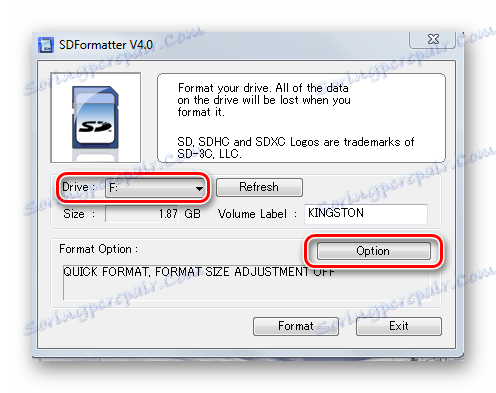
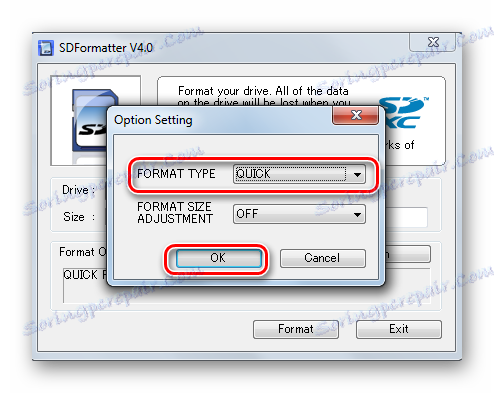
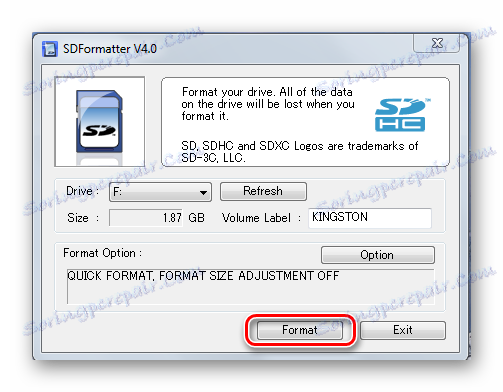
Ovaj program vam omogućuje brzo vraćanje učinkovitosti flash kartice.
Ostali načini oblikovanja možete vidjeti u našoj lekciji.
Pročitajte također: Sve metode oblikovanja memorijskih kartica
Način 3: Korištenje otključatelja
Ako fotoaparat i ostali uređaji ne vide mikroSD karticu ili se pojavi poruka da oblikovanje nije moguće, možete upotrijebiti programe za otključavanje ili otključavanje uređaja.
Na primjer, tu je UNLOCK SD / MMC. U specijaliziranim online trgovinama možete kupiti takav uređaj. Radi sasvim jednostavno. Da biste ga koristili, učinite sljedeće:
- Spojite uređaj na USB priključak računala.
- Umetnite SD ili MMC karticu unutar otključatelja.
- Otključavanje se događa automatski. Na kraju procesa svijetli LED.
- Može se formatirati uređaj koji je otključan.

Isto se može učiniti pomoću posebnog softvera PC Inspector Smart Recovery. Korištenje ovog programa pomoći će vam da oporavite informacije o zaključanoj SD kartici.
Preuzmite PC Inspector Smart Recovery besplatno
- Pokrenite softver.
- U glavnom prozoru konfigurirajte sljedeće postavke:
- u odjeljku "Odabir uređaja" odaberite memorijsku karticu;
- U drugom odjeljku "Odabir vrste formata", odredite format datoteka za vraćanje, također možete odabrati format određenog fotoaparata;
- u odjeljku "Odabir odredišta" odredite put do mape u kojoj će se spremljene datoteke spremiti.
- Kliknite "Start" .
- Pričekajte dok postupak ne završi.
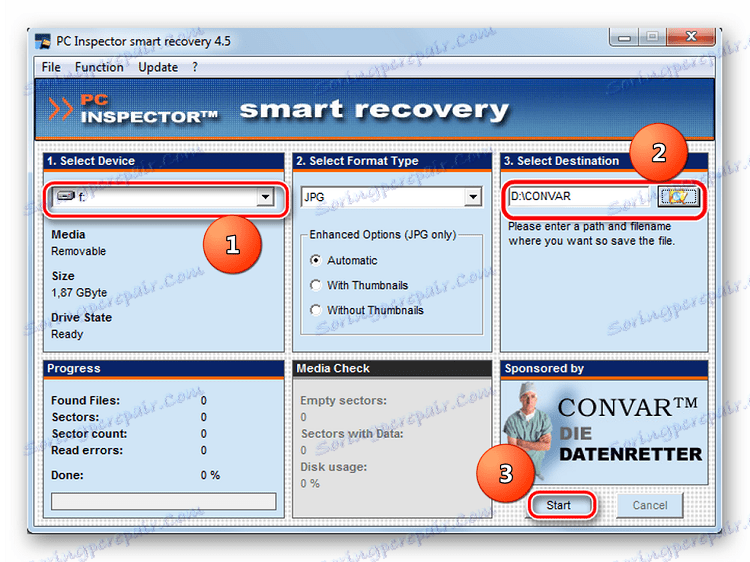
Postoji mnogo sličnih otključavača, ali stručnjaci preporučuju korištenje PC Inspector Smart Recovery za SD kartice.
Kao što vidite, postoji mnogo načina za otključavanje memorijske kartice za fotoaparat. Ali ne zaboravite izraditi sigurnosnu kopiju podataka s vašeg medija. To će štititi vaše podatke ako plijen.
